며칠 전 Windows 7 Pro 기반 컴퓨터에 FTP 파일 서버를 설치했습니다. 파일질라 서버 소프트웨어. 설정 후 "공유 FTP 네트워크 폴더에 연결하기 위해 워크스테이션으로 이동했습니다."네트워크 위치 추가" 마법사와 나는 타사 프로그램을 사용하지 않는 한 Windows의 FTP 웹 드라이브에 로컬 드라이브 문자를 할당/매핑하는 방법이 없다는 것을 깨달았습니다.
관련 기사: FileZilla 서버로 FTP 서버를 설정하는 방법..
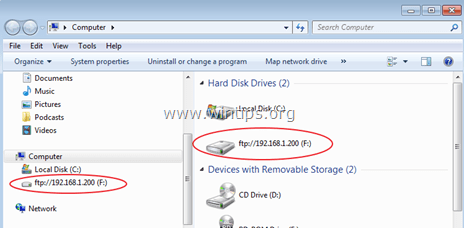
웹에서 약간의 조사를 한 후 – 마침내 – 나는 무료를 찾았습니다. FTPUSE 로컬 드라이브 문자를 FTP 공유 폴더에 매핑하는 데 도움이 된 프로그램입니다. 그러나 FTPUSE 명령의 문제는 매핑이 영구적이지 않다는 것입니다(다시 시작한 후 FTP 드라이브 매핑이 손실됨). 그래서 저는 무료 FTPUSE 응용 프로그램을 사용하여 드라이브 문자를 FTP 웹 드라이브에 탑재하고 이 연결을 영구적으로 만드는 방법에 대한 자세한 지침과 함께 이 자습서를 작성하기로 결정했습니다.
FTP 공유에 드라이브 문자를 할당하는 방법(FTP MAPPING).
1 부. FTPUSE를 사용하여 FTP를 로컬 드라이브 문자에 매핑하는 방법.
2 부. FTPUSE 드라이브 매핑을 영구적으로 만듭니다.
1 부. FTPUSE를 사용하여 FTP 공유에 드라이브 문자를 할당/매핑하는 방법.
알아 채다: FTP 네트워크 위치를 로컬 드라이브에 매핑한 다음 FTP 위치에 직접 파일을 열거나 저장하는 데 도움이 되는 프로그램을 찾고 있다면 다음을 사용하십시오. 웹드라이브.
1 단계. FTPUSE 애플리케이션(명령어)을 다운로드합니다.
FTPUSE 명령은 페로 소프트웨어 원격 FTP 공유(FTP 서버)를 로컬 드라이브로 매핑하는 데 도움이 되므로 선택한 FTP 서버를 로컬 하드 드라이브로 사용할 수 있습니다. FTPUSE는 엔드포인트 백업 솔루션을 생산하는 동안 개발된 무료 애플리케이션입니다. 페로 백업 시스템그러나 FTPUSE를 사용하여 매핑된 디스크는 모든 응용 프로그램(예: Windows 탐색기, Total Commander, MS-DOS 명령 셸)에서 액세스할 수 있습니다.
1. 다운로드 및 설치 FTPUSE 애플리케이션.
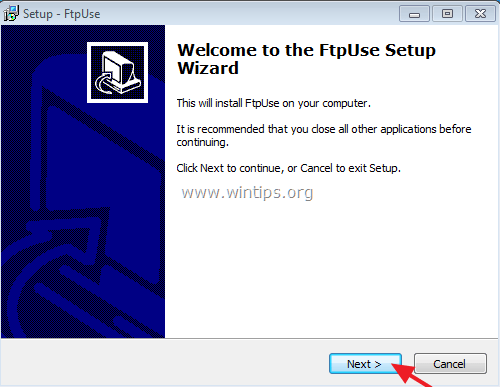
2.수용하다 라이센스 계약 및 보도 다음.

3. 화면의 지시에 따라 시스템에 FtpUse 명령을 설치하고 마지막에 마침을 클릭하고 ftpuse 명령을 실행하여 드라이브 문자를 FTP 파일 서버에 매핑합니다. (2 단계)
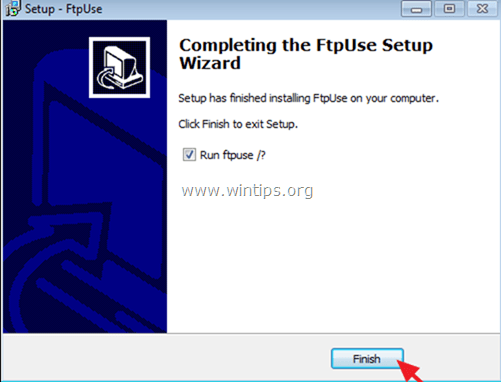
2 단계. FtpUse 명령을 사용하여 FTP SHare에 드라이브 문자를 할당합니다.
1. 관리자 명령 프롬프트를 엽니다.
2. 명령 프롬프트에서 다음 구문*을 사용하여 FTP 공유를 드라이브 문자에 매핑합니다.
* 메모: FTPUSE 명령 구문은 NET USE 명령 구문과 유사합니다.
FTPUSE 구문:
- FTPUSE 드라이브 문자: FtpHostName/RemotePath 암호
FTPUSE 매개변수:
/USER: 사용자 이름
/NOPASSIVE
/OWNERACCESSONLY
/포트: 포트 번호
/HIDE
/DEBUG
/DELETE]
예:
1. 문자 "F:"를 FTP 서버에 할당하려면 "ftp. ServerName.com"은 다음 명령을 제공합니다.
- FTPUSE F: ftp. 서버이름.com
2. 백그라운드에서 FTPUSE 명령을 실행하려면 다음을 입력하십시오.
- FTPUSE F: ftp. ServerName.com /HIDE
3. 매핑된 디스크 드라이브 F: 를 삭제하려면 다음을 입력합니다.
- FTPUSE F: /삭제
4. 사용자 암호가 "123456"인 FTP 사용자 "Admin"에 대해 IP 주소가 "192.168.1.200"인 FTP 서버에 로컬 드라이브 문자 "F:: 를 할당하려면 다음 명령을 입력하십시오.
- FTPUSE F: 192.168.1.200 123456 /사용자: 관리자
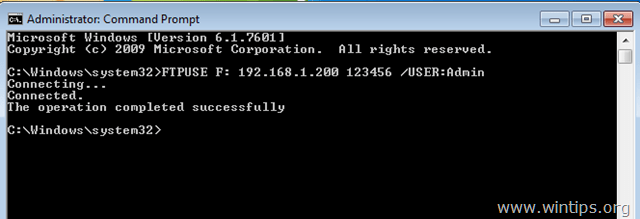
FTPUSE 명령을 실행한 후 Windows 탐색기에서 IP 주소가 192.168.1.200인 FTP 서버를 가리키는 새 드라이브 F: 가 생성되었음을 확인해야 합니다.
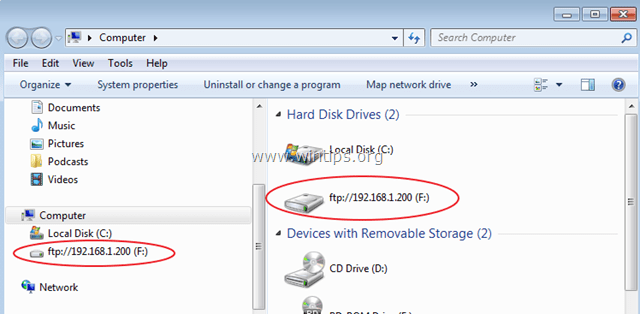
2 부. FTPUSE 드라이브 매핑을 영구적으로 만듭니다.
FTPUSE 명령은 네트워크 FTP 공유를 로컬 디스크 드라이브로 매핑하는 데 완벽하게 작동하지만 단점이 있습니다. 이 연결은 영구적입니다. 왜냐하면 FTPUSE 명령을 실행한 워크스테이션을 다시 시작하면 연결이 잃어버린.
그리고 다음은 이 문제를 우회하는 솔루션입니다.
1 단계. FTPUSE 명령이 포함된 BATCH(.bat) 파일을 만듭니다.
FTPUSE 명령으로 .bat 파일을 생성하려면:
1. 메모장을 열고 사용하려는 FTPUSE 명령을 입력합니다.
예를 들어 FTPUSE F: 192.168.1.200 123456 /사용자: 관리자 /HIDE
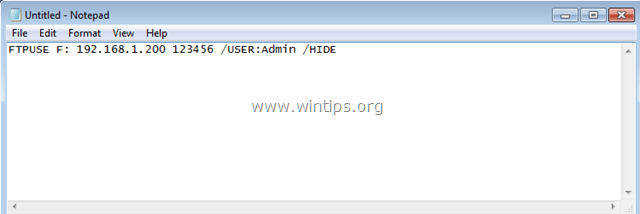
2. 다음으로 이동 파일 > 다른 이름으로 저장 그리고…
ㅏ. 새 파일을 저장할 새 위치를 지정하십시오(예: "문서" 폴더).
비. 유형 ㅏ 파일 이름 (예: ftpuse) 확장자를 추가합니다. .박쥐 파일 이름 끝에. (예: "ftpuse.bat").
씨. 딸깍 하는 소리 구하다 (그리고 메모장을 닫습니다).
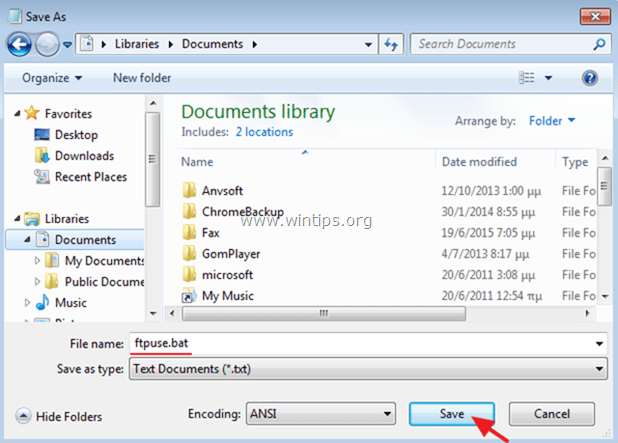
2 단계. FTPUSE 명령에 대한 새 작업을 만듭니다.
이제 Windows 시작 시 생성된 배치 파일을 실행하기 위해 새 예약된 작업(관리 권한 포함)을 생성할 시간입니다. 시작하겠습니다.
1. 작업 스케줄러를 엽니다. 하기 위해서:
ㅏ. 클릭 시작 버튼 및 검색 상자 유형: 작업 스케줄러
비. 열기 작업 스케줄러 결과에서 항목.
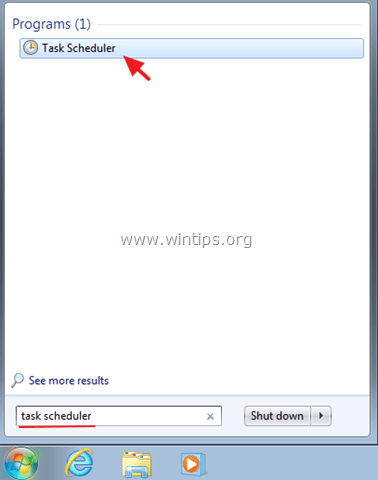
2. 오른쪽 창에서 작업 생성 옵션.
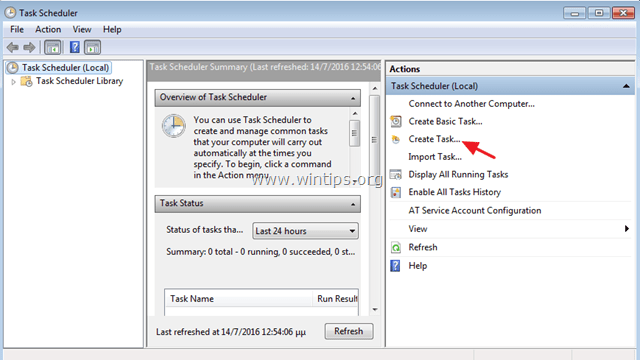
3. ~에 일반적인 탭:
ㅏ. 새 작업의 이름(예: "FTPUSE")을 입력하고 "가장 높은 권한으로 실행" 체크박스.
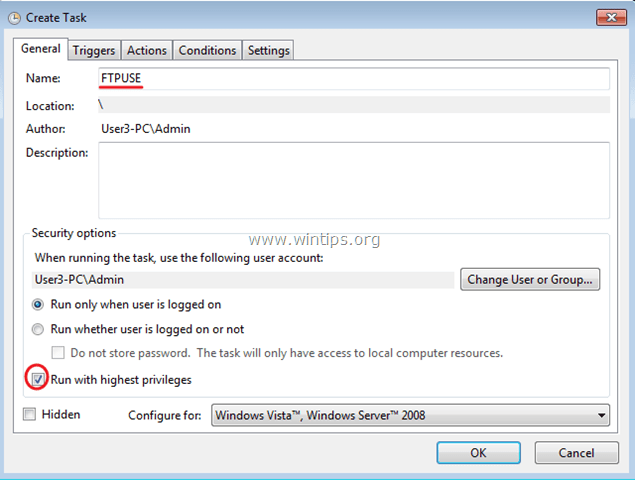
비. 그런 다음 사용자 또는 그룹 변경 단추.
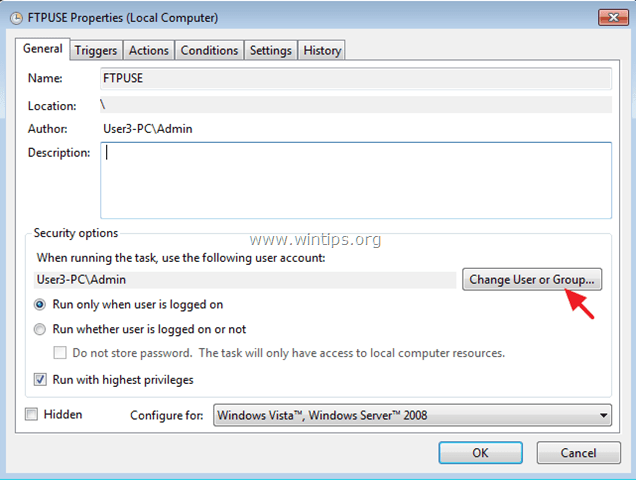
씨. 에 "선택할 개체 이름을 입력하십시오." 상자, 입력 체계 클릭 확인.
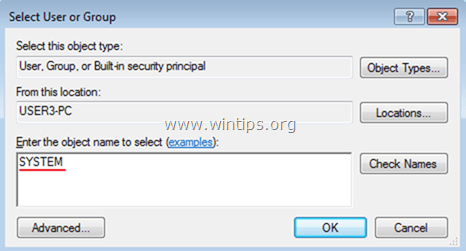
4. 그런 다음 행위 탭.
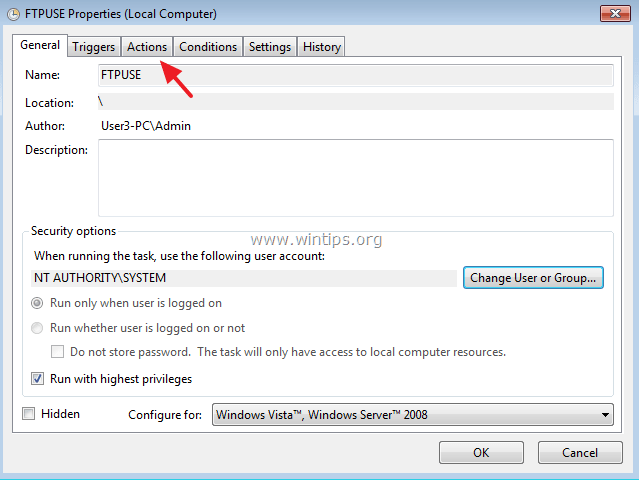
5. ~에 행위 탭에서 새로운 단추.
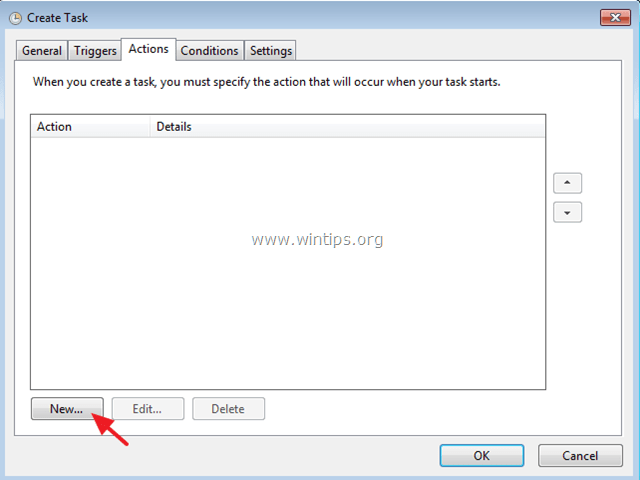
6. 딸깍 하는 소리 검색 이전에 생성한 BATCH 파일(예: "ftpuse.bat")을 선택합니다. 딸깍 하는 소리 확인 완료되면.
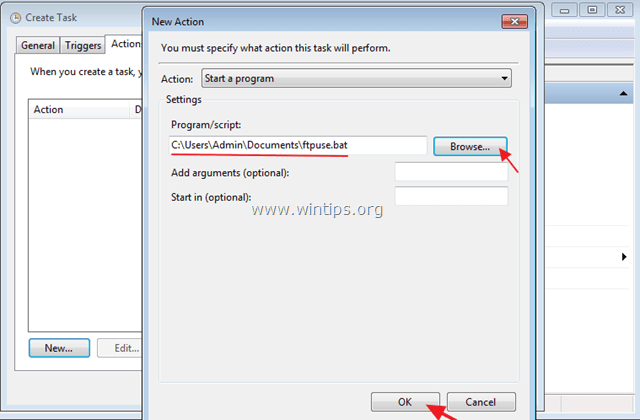
7. 다음으로 이동 트리거 탭 및 클릭 새로운 새 작업을 실행할 시기를 지정하기 위해.
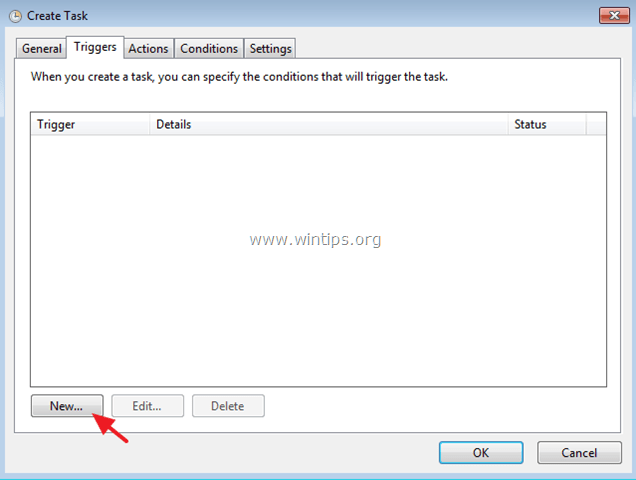
8. 이 경우 Windows 시작 시 FTPUSE BATCH 파일을 실행하려고 합니다. 따라서 "작업 시작" 옵션에서 시작 시 클릭 확인 두 번 종료합니다.
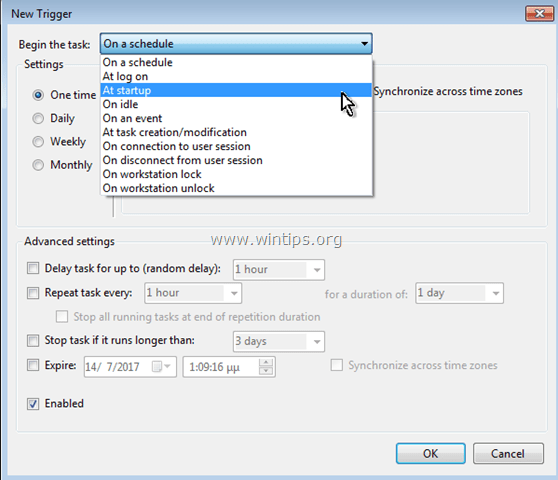
9. 이제 새로 생성된 작업이 작업 스케줄러 라이브러리에 나열되어야 합니다.
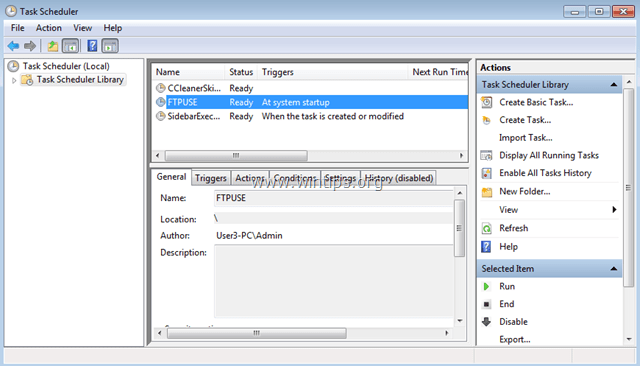
10. 작업 스케줄러를 닫고 컴퓨터를 다시 시작하여 변경 사항을 적용하십시오.
그게 다야! 이 가이드가 귀하의 경험에 대한 의견을 남기는 데 도움이 되었는지 알려주십시오. 이 가이드를 좋아하고 공유하여 다른 사람들을 도우십시오.
내 문제를 해결한 멋진 작은 도구. 문제 없이 FTP 사이트를 매핑할 수 있지만 콘텐츠를 Windows 10의 확장으로 취급할 수 없습니다. FTPUSE를 실행하는 사진은 훌륭했고 내부 문서는 명확하지 않았습니다.
감사 해요.
안녕하세요,
FTP를 디스크 문자로 연결하는 것에 대해 한 가지 질문이 있습니다. 첫 번째 구문을 사용할 때
"FTPUSE F: ftp://217.16.188.202:57152 XXX /사용자: SSS"
그런 다음 CMD는 다음을 얻습니다.
연결…
연결되었습니다.
완료
그러나 어떤 문자도 연결되어 있지 않습니다. 어디가 문제인지 도와주시겠습니까? (저는 CMD를 관리자로 시작했습니다). WIN 10 Home/build 1803, FTPUSE 2.2 버전이 있습니다.
도움을 주셔서 감사합니다. 좋은 하루 되세요.
명령줄 인수가 무엇인지 확실하지 않지만 win 10에서는 cmd 창을 닫으면 연결이 끊어집니다. 다른 사람이 이것을 볼 수 있습니까?
방금 Drivemaker를 테스트했습니다. 독일어 움라우트와 함께 작동하고 GUI가 있지만 시간이 제한되어 있습니다. 전체 제품을 구매하지 않는 한 자동으로 연결이 닫히고 5분 후에 다시 열 수 있습니다. 25달러에.
이것은 완벽하게 작동했습니다. 다른 기사에서는 cmd.exe를 실행하는 동안 FTPUSE 인수를 직접 입력하라고 조언했습니다. 제 경우에는 작동하지 않았습니다. 배치 파일을 생성하면 모든 것이 수정되었습니다. 또한 다시 시작할 때까지 작동하지 않았습니다. 따라서 "활성화됨" 또는 "실행 중"이라고 표시되더라도 여전히 재부팅이 필요할 수 있습니다.
감사 해요!